編集を制限してWord 2010文書を保護する

重要な文書を外部から保護することは非常に有益です。文書作成中に、緊急に必要になることがあります。
Grooveex.dll の削除は、Windows 7 に Office 2010 を再インストールした際に最近遭遇した2つの問題のうちの1つでした。この記事では、 Office 2010 セットアップがUnknown/Component/[Random Numbers]というレジストリキーを開けないというインストールエラー 1402について解説します。この問題を解決するには、コーヒーを一杯飲みながら忍耐強く待つ必要があります。
このエラーは、レジストリキーに管理者権限がない場合にのみ表示されます。しかし、管理者としてログインしていますよね?セットアップによってはレジストリ権限が乱れる場合があり、Office 2010インストーラーも例外ではありません。
コマンドプロンプトに次の行を入力すると、ほとんどの人の問題は解決します。
secedit /configure /cfg %windir%\inf\defltbase.inf /db defltbase.sdb /verbose
しかし、私の場合はうまくいきませんでした。もしうまくいかない場合は、以下の2番目の方法を試してみてください。
SubInAclをダウンロードします。これは、管理者がファイル、レジストリ キー サービスなどのセキュリティ情報を取得できるようにする Microsoft のコマンド ライン ツールです。Program Files フォルダーにインストールされるので、SUBINACL.EXE ファイルを /Windows/System 32 フォルダーにコピーします。
次に、新しいメモ帳を作成し、次のコードを貼り付けます。
メモ帳の名前を「reset」に変更し、拡張子を「cmd」に変更します。完全なファイル名は「reset.cmd」となり、下のスクリーンショットのようになります。このファイルを管理者として実行してください。

このプロセスには数分かかる場合があります。何があってもウィンドウを閉じないでください。プロセスが完了すると、コマンドラインウィンドウが自動的に閉じられ、Office 2010 を正常にインストールできます。
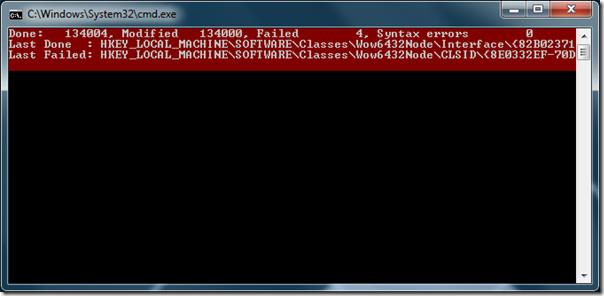
更新:下のコメント欄で、マイクは彼自身と他の多くの人に効果があった方法を共有しました。その方法は次のとおりです。
私は Win7 64 ビットでインストールを動作させることができました。エラー: 「セットアップは、名前付きレジストリ キーを開けません」が表示された場合、その次のキーがレジストリで探すものです。キーが見つかったら (私の場合は hklm\software\Microsoft\Windows\CurrentVersion\Installer\UserData\S-1-5-18\Components でした)、その下に権限のないサブキーがあることがわかります。まず、一番上のキー (エラー メッセージに表示されているキー) を右クリックし、[アクセス許可] をクリックします。次に [詳細設定] をクリックし、[所有者] タブをクリックします。所有者として adminsitrators がリストされていることを確認し、[サブコンテナーの所有者を置き換える...] チェック ボックスをクリックします。[OK] を押すとエラーが表示されますが、問題ありません。次に、Administrators グループのアクセス許可で [フル コントロール] をチェックし、もう一度 [詳細設定] をクリックします。次に、[すべての子オブジェクトのアクセス許可を置き換える...] をチェックします。[OK] をクリックします。この場合もエラーが表示される場合がありますが、問題ありません。これでサブキーへのアクセス許可が付与されたことがわかります。
残念ながら、影響を受けるキーは複数あります。セットアップを再度実行すると、別のキーでエラーが発生します。結局、コンポーネント領域で拡張可能であることを示す矢印が表示されているキーを探しました。権限のないキーについては、上記のように変更しました。あと7つか8つくらいあったと思います。最終的にインストールは成功し、今は問題なく動作しています。長いプロセスでしたが、私の場合はうまくいきました。
重要な文書を外部から保護することは非常に有益です。文書作成中に、緊急に必要になることがあります。
Access 2010のようなリレーショナルデータベース管理システムの利点の1つは、テーブルと制約の関係を簡単に設定して、
MS Accessでは、IIF関数は、指定された条件がTRUEと評価された場合に1つの値を返し、FALSEと評価された場合に別の値を返します。IIF関数
チャートやグラフはデータを表現するのに優れた方法です。Microsoft Excel 2010はほぼすべてのチャートタイプに対応しており、簡単に作成できます。
文書を作成する際、スペースは文書の見栄えやプレゼンテーションに影響を与えるため、非常に重要です。スペースは簡単に増減できます。
Microsoft Officeスイートアプリはリボン、タブ、クイックアクセスツールバーをカスタマイズする最も簡単な方法を提供しますが、新しいコピーをインストールする必要がある場合はどうでしょうか。
Accessでさまざまな操作を実行するのはそれほど簡単ではありません。RDBMS(リレーショナルデータベース管理システム)では、特定の構文と制約が必要になるためです。
ほとんどすべての文書には、隠しテキスト、オブジェクト情報、個人情報(識別情報:著者名)、その他の情報が含まれています。
グラフはExcelの最も優れた機能の一つですが、時には異なる方法で使用する必要があることもあります。ここでは比較ヒストグラムを作成してみましょう。
通常、各インスタンスのデータをチェックし、個別に表示するために、複数のワークシートでデータを管理していますが、すべてを結合できれば便利です。




![リボンとクイック アクセス ツール バーの設定をエクスポート/インポートする [Office 2010] リボンとクイック アクセス ツール バーの設定をエクスポート/インポートする [Office 2010]](https://tips.webtech360.com/resources8/r252/image-8447-0829093801831.jpg)



